Comment copier lintégralité du lien sur Safari iPhone

Découvrez comment copier tous les liens ouverts sur Safari pour iPhone grâce à iOS 15, simplifiant le partage et l
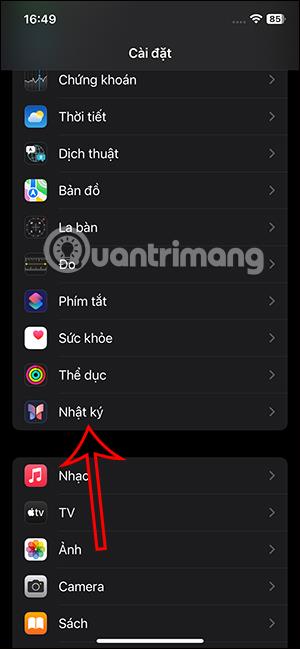
L'application Journal sur iPhone est un endroit pour enregistrer vos pensées, vos idées ou vos émotions. L'application suggérera également d'utiliser des informations sur de nombreuses applications et services que vous installez et utilisez sur votre iPhone. Ces suggestions et suggestions dans Diary ne sont pas vraiment nécessaires pour de nombreuses personnes, vous pouvez donc désactiver les suggestions dans Diary sur iPhone selon les instructions ci-dessous.
Comment désactiver les suggestions dans Diary sur iPhone
Étape 1:
Sur l'interface iPhone, on clique sur Paramètres puis on clique sur l'application à régler. Basculez vers l'interface personnalisée du journal, cliquez sur Suggestions de journalisation .


Étape 2:
Basculez vers l’interface de personnalisation des suggestions d’agenda sur iPhone, cliquez sur Paramètres de confidentialité suggérés . Vous trouverez ici des suggestions d'applications et de services pour Diary.


Étape 3:
Maintenant, si vous souhaitez désactiver un service , faites simplement glisser le bouton rond blanc vers la gauche . Si vous souhaitez désactiver tous les services, cliquez sur Tout désactiver . Cliquez ensuite sur Tout désactiver pour désactiver toutes les suggestions.


Étape 4:
Vous trouverez également ci-dessous l'option Supprimer l'historique qui vous permet de supprimer toutes les suggestions précédemment utilisées dans l'application Journal.


Étape 5 :
L'option Donner la priorité aux suggestions aux autres suggérera des personnes proches de vous via une connexion Bluetooth.

Si vous ne souhaitez pas que les personnes autour de vous découvrent votre appareil grâce à leurs suggestions de journalisation, désactivez Peut être trouvé par d'autres .

Découvrez comment copier tous les liens ouverts sur Safari pour iPhone grâce à iOS 15, simplifiant le partage et l
Découvrez comment désactiver la caméra sur iPhone ou iPad grâce à la fonctionnalité Screen Time. Protégez votre vie privée et gérez vos applications facilement.
Apprenez à utiliser la fonctionnalité « Écouter la page » de Safari sur iPhone et iPad pour écouter des articles facilement.
Découvrez comment créer un mémoji du Père Noël sur iPhone en utilisant des options de personnalisation innovantes et amusantes.
Apprenez à désactiver la lecture automatique des vidéos sur Safari iPhone. Cet article vous fournit des étapes claires et utiles pour configurer cette option.
Découvrez comment atténuer la barre de dock sur iPhone à partir de iOS 15, en réduisant la transparence pour une couleur harmonisée avec votre fond d
Découvrez comment vos AirPods peuvent vous notifier automatiquement des appels entrants et des messages sur votre iPhone grâce à des fonctionnalités utiles.
Découvrez l
Lors de la mise à niveau vers iOS 16, l'application Mail sur iOS 16 sera mise à jour avec la possibilité de rappeler les e-mails lorsqu'ils sont envoyés avec une heure sélectionnable.
iOS 16 propose de nombreuses fonctionnalités pour personnaliser l'écran de verrouillage de l'iPhone. Et l'image de l'écran de verrouillage de l'iPhone a également la possibilité de recadrer l'image directement, en ajustant la zone de l'image à votre guise.








